Πώς να διορθώσετε όταν το iPhone σας δεν συνδέεται σε Wi-Fi
Αντιμετωπίζετε(Are) πρόβλημα με τη σύνδεση του iPhone σας σε δίκτυο Wi-Fi; Εάν ναι, το πιθανότερο είναι ότι το iPhone σας αντιμετωπίζει πρόβλημα λογισμικού ή η σύνδεσή σας Wi-Fi είναι ελαττωματική. Φυσικά, βεβαιωθείτε ότι το ίδιο το Διαδίκτυό σας λειτουργεί εξαρχής.
Ένας γρήγορος τρόπος για να επιλύσετε το πρόβλημα είναι να επανεκκινήσετε το iPhone σας(restart your iPhone) . Με αυτόν τον τρόπο αποσυνδέεται και επανασυνδέεται το τηλέφωνό σας σε όλα τα δίκτυά σας. Εάν αυτό δεν επιλύσει το πρόβλημα και το iPhone σας εξακολουθεί να αρνείται να συνδεθεί στο Wi-Fi σας , δοκιμάστε να συνδεθείτε σε διαφορετικό δίκτυο Wi-Fi(Wi-Fi) και δείτε εάν λειτουργεί.

Είναι επίσης πιθανό να βρίσκεστε πολύ μακριά από το δρομολογητή και το τηλέφωνό σας να μην είναι εντός της κάλυψης του δικτύου Wi-Fi . Σε αυτήν την περίπτωση, φέρτε το iPhone σας πιο κοντά στο δρομολογητή σας και δείτε εάν μπορείτε να συνδεθείτε στο δίκτυό σας. Εάν το πρόβλημά σας παραμένει, εδώ είναι μερικές προηγμένες συμβουλές.
Ενεργοποιήστε το Wi-Fi στο Apple iPhone σας(Turn On Wi-Fi on Your Apple iPhone)
Το iPhone σας πρέπει να έχει ενεργοποιημένο το Wi-Fi για σάρωση και σύνδεση στα διαθέσιμα δίκτυα. Εάν εσείς ή κάποιος άλλος έχει απενεργοποιήσει αυτήν την επιλογή, θα πρέπει να την ενεργοποιήσετε ξανά για να συνδέσετε το τηλέφωνό σας στο προτιμώμενο ασύρματο δίκτυο.
Δείτε πώς να το κάνετε αυτό:
- Ανοίξτε τις Ρυθμίσεις(Settings) στο iPhone σας
- Πατήστε Wi-Fi στις Ρυθμίσεις.
- Ενεργοποιήστε την εναλλαγή Wi-Fi για να ενεργοποιήσετε το Wi-Fi στο iPhone σας.

- Επιλέξτε(Select) το δίκτυο στο οποίο θέλετε να συνδέσετε το iPhone σας.
Εισαγάγετε τον σωστό κωδικό πρόσβασης για το δίκτυο Wi-Fi σας(Enter the Correct Password for Your Wi-Fi Network)
Επειδή τα περισσότερα δίκτυα Wi-Fi προστατεύονται με κωδικό πρόσβασης(Wi-Fi networks are password-protected) , πρέπει να αποκτήσετε και να εισαγάγετε τον σωστό κωδικό πρόσβασης για το δίκτυό σας στο iPhone σας. Εάν δεν το κάνετε αυτό, το iPhone σας δεν θα συνδεθεί στο ασύρματο δίκτυό σας.
Επικοινωνήστε με τον διαχειριστή δικτύου εάν δεν έχετε ήδη τον κωδικό πρόσβασης ή βρείτε τον κωδικό πρόσβασης στις συσκευές σας(find the password on your devices) εάν αντιμετωπίζετε προβλήματα με την ανάκλησή του. Στη συνέχεια, συνδέστε το iPhone σας στο Wi-Fi ως εξής:
- Εκκινήστε τις Ρυθμίσεις(Settings) στο iPhone σας.
- Πατήστε Wi-Fi και επιλέξτε το δίκτυο στο οποίο θέλετε να συνδεθείτε.
- Πληκτρολογήστε τον κωδικό πρόσβασης του δικτύου σας και επιλέξτε Συμμετοχή(Join) .

Το iPhone σας θα πρέπει να συνδεθεί με επιτυχία στο δίκτυο Wi-Fi που έχετε επιλέξει .
Ενεργοποιήστε τη λειτουργία πτήσης στο iPhone σας(Toggle Airplane Mode on Your iPhone)
Ένας γρήγορος τρόπος για να επιλύσετε πιθανά προβλήματα Wi-Fi του iPhone σας είναι να ενεργοποιήσετε και να απενεργοποιήσετε τη λειτουργία πτήσης(airplane mode) στο τηλέφωνό σας. Αυτή η λειτουργία απενεργοποιείται και στη συνέχεια ενεργοποιείται ξανά όλες οι συνδέσεις δικτύου στο τηλέφωνό σας, επιδιορθώνοντας μικρά προβλήματα με τη συσκευή σας.
- Ανοίξτε τις Ρυθμίσεις(Settings) στο iPhone σας.
- Ενεργοποιήστε την επιλογή Λειτουργία πτήσης(Airplane Mode) .

- Περιμένετε περίπου δέκα δευτερόλεπτα.
- Απενεργοποιήστε την επιλογή Λειτουργία πτήσης(Airplane Mode) .
Απενεργοποιήστε τις Υπηρεσίες τοποθεσίας στο iPhone σας(Turn Off Location Services on Your iPhone)
Το iPhone σας προσφέρει υπηρεσίες τοποθεσίας στις εγκατεστημένες εφαρμογές(location services to your installed apps) και τις λειτουργίες του συστήματος, ώστε να μπορούν να λειτουργούν σωστά. Δυστυχώς, αυτό μπορεί μερικές φορές να προκαλέσει παρεμβολές στις συνδέσεις σας, με αποτέλεσμα το iPhone σας να μην συνδεθεί σε δίκτυο Wi-Fi.
Σε αυτήν την περίπτωση, αξίζει να απενεργοποιήσετε τις υπηρεσίες τοποθεσίας του iPhone σας για να δείτε εάν αυτό διορθώνει το πρόβλημα. Μπορείτε να ενεργοποιήσετε ξανά τις υπηρεσίες τοποθεσίας όποτε θέλετε.
- Ανοίξτε την εφαρμογή Ρυθμίσεις(Settings) του iPhone σας .
- Κάντε κύλιση προς τα κάτω και επιλέξτε Απόρρητο(Privacy) .

- Επιλέξτε Υπηρεσίες τοποθεσίας(Location Services) .
- Απενεργοποιήστε την επιλογή Υπηρεσίες τοποθεσίας(Location Services) στο επάνω μέρος.

- Μεταβείτε στις Ρυθμίσεις(Settings) > Wi-Fi στο iPhone σας και επιλέξτε ένα όνομα δικτύου για σύνδεση.
Restart Your Router/Modem
Ο δρομολογητής Wi-Fi ή το μόντεμ σας είναι επίσης εξίσου υπεύθυνοι για ζητήματα συνδεσιμότητας. Η μη σύνδεση του iPhone σας σε ασύρματο δίκτυο μπορεί να οφείλεται σε προβλήματα δρομολογητή.
Ένας γρήγορος τρόπος για να επιλύσετε τα περισσότερα προβλήματα με τον δρομολογητή σας(issues with your router) είναι να τον απενεργοποιήσετε και μετά να τον ενεργοποιήσετε ξανά. Αυτό απενεργοποιεί και ενεργοποιεί ξανά όλες τις λειτουργίες του δρομολογητή σας, διορθώνοντας μικρές δυσλειτουργίες.
Μπορείτε να απενεργοποιήσετε και να επαναφέρετε τους περισσότερους ασύρματους δρομολογητές πατώντας το κουμπί(Power) λειτουργίας στη συσκευή. Εάν αυτό δεν λειτουργεί, αποκτήστε πρόσβαση στις ρυθμίσεις του δρομολογητή σας στο πρόγραμμα περιήγησής σας και επανεκκινήστε το δρομολογητή από εκεί. Μπορείτε επίσης να χρησιμοποιήσετε τον διακόπτη της πρίζας, εάν θέλετε.
Επαναφέρετε τις ρυθμίσεις δικτύου στο iPhone σας(Reset Network Settings on Your iPhone)
Εάν το iPhone σας εξακολουθεί να αρνείται να συνδεθεί στο δίκτυο Wi-Fi, δοκιμάστε να επαναφέρετε τις ρυθμίσεις του δικτύου σας(resetting your network settings) για να δείτε εάν το πρόβλημά σας επιλύεται. Με αυτόν τον τρόπο διαγράφονται οι τρέχουσες ρυθμίσεις δικτύου σας, συμπεριλαμβανομένων των προβληματικών, και σας επιτρέπει να διαμορφώσετε τις ρυθμίσεις σας από την αρχή.
Κρατήστε τον κωδικό πρόσβασης του δικτύου Wi-Fi σας(Wi-Fi network’s password) , καθώς θα τον χρειαστείτε για να συνδέσετε το iPhone σας στο δίκτυό σας.
- Ανοίξτε τις Ρυθμίσεις(Settings) στο iPhone σας.
- Μεταβείτε στα Γενικά(General) > Επαναφορά(Reset) στις Ρυθμίσεις.
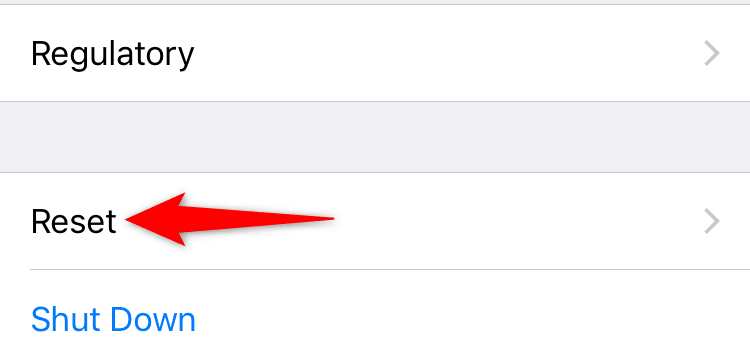
- Πατήστε την επιλογή Επαναφορά ρυθμίσεων δικτύου(Reset Network Settings) .

- Επαληθεύστε(Authenticate) τον εαυτό σας χρησιμοποιώντας έναν κωδικό πρόσβασης ή άλλη προτιμώμενη μέθοδο.
Όταν γίνει επαναφορά των ρυθμίσεών σας, μεταβείτε στις Ρυθμίσεις(Settings) > Wi-Fi στο iPhone σας και επιλέξτε το δίκτυο στο οποίο θέλετε να συνδεθείτε. Εισαγάγετε τον σωστό κωδικό πρόσβασης Wi-Fi για να μην απορριφθεί το αίτημα σύνδεσής σας.
Ενημερώστε την έκδοση iOS στο iPhone σας(Update the iOS Version on Your iPhone)
Τέλος, θα πρέπει να βεβαιωθείτε ότι το iPhone σας εκτελεί την πιο πρόσφατη έκδοση του iOS. Οι παλαιότερες εκδόσεις ενδέχεται να προκαλέσουν πολλά προβλήματα, συμπεριλαμβανομένων προβλημάτων συνδεσιμότητας Wi-Fi. Η ενημέρωση στο πιο πρόσφατο θα διορθώσει τα υπάρχοντα σφάλματα και θα σας επιτρέψει να συνδεθείτε με επιτυχία στα δίκτυά σας.
Ωστόσο, θα χρειαστείτε πρόσβαση στο διαδίκτυο για να ενημερώσετε την έκδοση iOS(update your iOS version) . Μπορείτε να χρησιμοποιήσετε τα δεδομένα κινητής τηλεφωνίας του τηλεφώνου σας για αυτό.
- Πρόσβαση στις Ρυθμίσεις(Settings) στο iPhone σας.
- Μεταβείτε στο Γενικά(General) > Ενημέρωση λογισμικού(Software Update) στις Ρυθμίσεις.

- Περιμένετε(Wait) να ελέγξει το iPhone σας για διαθέσιμες ενημερώσεις.
- Πατήστε Λήψη και εγκατάσταση(Download and Install) εάν υπάρχουν διαθέσιμες ενημερώσεις.
Διορθώστε τα προβλήματα Wi-Fi του iPhone τροποποιώντας τις ρυθμίσεις του τηλεφώνου(Fix iPhone’s Wi-Fi Problems by Tweaking the Phone Settings)
Επειδή υπάρχουν πολλοί λόγοι για τους οποίους το iPhone σας δεν θα συνδεθεί σε δίκτυο Wi-Fi, δοκιμάστε κάθε συμβουλή αντιμετώπισης προβλημάτων από την απλή έως την πιο περίπλοκη. Ας ελπίσουμε ότι(Hopefully) το τηλέφωνό σας θα συνδεθεί σε οποιοδήποτε από τα δίκτυα που έχετε επιλέξει. Καλή τύχη!
Related posts
Τι να κάνετε όταν το iPad σας δεν συνδέεται σε WiFi; 11 Εύκολες επιδιορθώσεις
Συνδέστε το iPhone σε υπολογιστή Windows 10 χρησιμοποιώντας την Απομακρυσμένη επιφάνεια εργασίας της Microsoft
Πώς να διορθώσετε το "iTunes δεν μπόρεσε να συνδεθεί σε αυτό το iPhone. Σφάλμα The Value is Missing
Δεν βλέπετε την επιλογή εγγραφής βίντεο 4K στα 60 FPS στο iPhone 8 Plus/X;
Χρήσιμα πράγματα που δεν ξέρατε ότι μπορούσατε να κάνετε με το Back Tap στο iPhone
Ενεργοποιήστε το Cloud Backup για την εφαρμογή Microsoft Authenticator σε Android και iPhone
Λευκή οθόνη iPhone: Τι είναι και πώς να το διορθώσετε
Τα Windows 10 δεν εκκινούν; 10 Διορθώσεις που πρέπει να δοκιμάσετε
Πώς να διορθώσετε ένα iPhone που έχει κολλήσει σε συνεχή βρόχο εκκίνησης
Δεν είναι δυνατή η εισαγωγή φωτογραφιών από το iPhone σε υπολογιστή με Windows 11/10
Πώς να ορίσετε το Microsoft Edge ως προεπιλεγμένο πρόγραμμα περιήγησης σε iPhone ή iPad
Πώς να διορθώσετε το Do Not Disturb που δεν λειτουργεί στο iPhone
Τα βίντεο δεν παίζονται στο iPhone σας; Δοκιμάστε αυτές τις 11 επιδιορθώσεις
Συσκευές και εκτυπωτές Windows 7 Κρεμάει ή δεν ανοίγει;
ΕΠΙΔΙΟΡΘΩΣΗ: Το Apple TV δεν συνδέεται σε Wi-Fi
Το Mac δεν θα συνδεθεί σε Wi-Fi; Συμβουλές αντιμετώπισης προβλημάτων για να επιστρέψετε στο διαδίκτυο
8 καλύτερα παιχνίδια παζλ για iPhone
ΕΠΙΔΙΟΡΘΩΣΗ: Ο φορητός υπολογιστής δεν συνδέεται σε Wi-Fi
Πώς να μετατρέψετε το τηλέφωνό σας σε μικρόφωνο για υπολογιστή με Windows
Δεν μπορείτε να διαγράψετε εφαρμογές στο iPhone λόγω 3D Touch;
